Utilizando Animation Curves (Curvas de Animación)
La Property List (Lista de Propiedades)
En un Animation Clip, cualquier propiedad animada puede tener un Animation Curve, lo que significa que el Clip de Animación controla esa propiedad. En el área de la lista de propiedades del Animation View, todas las propiedades animadas están listadas. Con la Animation View en modo Dope Sheet, los valores animados para cada propiedad aparecen solo como pistas lineales, sin embargo en modo Curves, usted será capaz de ver los valores cambiantes de la propiedades visualizadas como un gran view.
En modo “Curves”, las Animation Curves tienen indicadores de cura coloreados, cada color representa los valores para una de las propiedades actualmente seleccionadas en la lista de propiedades. Para información acerca de cómo agregar curvas a una propiedad de animación, ver la sección acerca Utilizar la Vista de Animación.
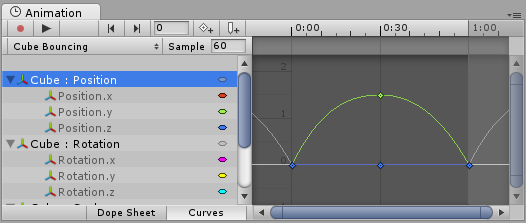
Entendiendo Curvas, Claves (keys) y Cuadros Claves (Keyframes)
Una Animation Curve tiene múltiples keys que son puntos de control dónde la curva pasa. Estos son visualizados en el Curve Editor como figuras pequeñas de diamantes en las curvas. Un frame en el cual una o más de las curvas mostradas tienen una key es llamada un keyframe.
Si una propiedad tiene un key en el cuadro actualmente pre-visualizado, el indicador de curva va a tener una figura de un diamante.
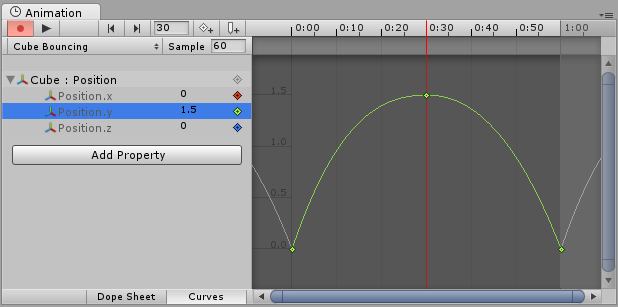
El Curve Editor solo mostrará curvas para las propiedades que están seleccionadas. Si hay múltiples propiedades que están seleccionadas en la lista de propiedades, las curvas serán mostradas como si estuvieran superpuestas juntas.
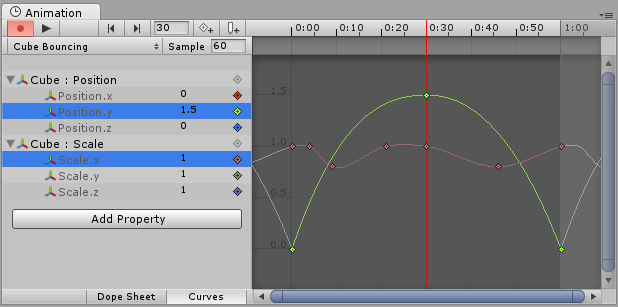
Agregando y Moviendo Keyframes
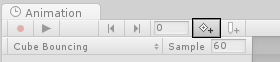
Usted puede agregar un keyframe en el frame actualmente pre-visualizado al hacer click en el Keyframe button.
Un keyframe puede ser agregado en el frame actualmente pre-visualizado haciendo click en el Keyframe button. Esto va a agregar un keyframe a todas las curvas actualmente seleccionadas. Alternativamente usted puede agregar un keyframe a una sola curva en cualquier frame dado haciendo doble click en la curva dónde el nuevo keyframe debería estar. También es posible agregar un keyframe al hacer doble click en la Keyframe Line y seleccionar el Add Keyframe del menú de contexto. Una vez colocado, los Keyframes pueden ser arrastrados alrededor con el mouse. También es posible seleccionar multiples Keyframes para arrastrar a la vez. Los Keyframes pueden ser borrados al seleccionarlos y presionando Delete, o al hacer click derecho en ellos y seleccionando Delete Keyframe del menú de contexto.
Propiedades Animadas Soportadas
El Animation View puede ser utilizado para animar más que solo la posición, rotación y escala de un Game Object. Las propiedades de un Component y Material puede ser animado - incluso las propiedades públicas de sus componentes scripts. Hacer animaciones con efectos visuales complejos y comportamientos solo es una cuestión de agregar Animation Curves para las propiedades relevantes.
Los siguientes tipos de propiedades son soportadas en el sistema de animación:
- Float
- Color
- Vector2
- Vector3
- Vector4
- Quaternion
- Boolean
Los Arreglos (Arrays) no son soportados ni tampoco los structs u objetos excepto los que están listados arriba.
Para propiedades booleanas, un valor de 0 es igual a False mientras que cualquier otro valor es igual True.
Aquí hay poco ejemplos de las muchas cosas que el Animation View puede ser utilizado:
- Anime el Color y la Intensity de una Light para hacerla parpadear, tenga un destello o palpite.
- Anime el Pitch y Volume de un Audio Source que esté haciendo un bucle para darle vida al viento que está soplando, a los motores que están corriendo, o el agua que fluye mientras se mantenga los tamaños de los assets de sonido a un mínimo.
- Anime la Texture Offset_ de un Material para simular los cinturones moviéndose o pistas, el agua fluyendo, o efectos especiales.
- Animo el estado Emit y Velocities de múltiples Ellipsoid Particle Emitters para crear juego artificiales espectaculares o pantallas de fuente.
- Anime las variables de sus propios componentes script para hacer que las cosas se comporten diferentemente a través del tiempo.
Cuando utilice las Animation Curves para controlar la lógica del juego, por favor tenga en mente de la manera en que las animaciones sonreproducidas y sampled (muestreadas) en Unity.
Tipos de Interpolación de Rotación
En Unity las rotaciones son internamente representadas como Quaternions. Los Quaternions consisten de valores .x, .y, .z, y .w que por lo general no deberían ser modificados manualmente excepto las personas que exactamente saben lo que están haciendo. Más bien, las rotaciones son típicamente manipuladas utilizando los Euler Angles que tienen valores .x, .y, y .z representando las rotaciones alrededor de esos tres ejes respectivos.
Cuando se interpole entre dos rotaciones, la interpolación puede ser ya sea realizada en los valores Quaternion o en los valores de los Euler Angles. El Animation View le permite escoge qué forma de interpolación usar cuando se esté animando los Transform de rotación. No obstante, las rotaciones siempre son mostradas en la forma de valores Euler Angles sin importar qué forma de interpolación utilizar.
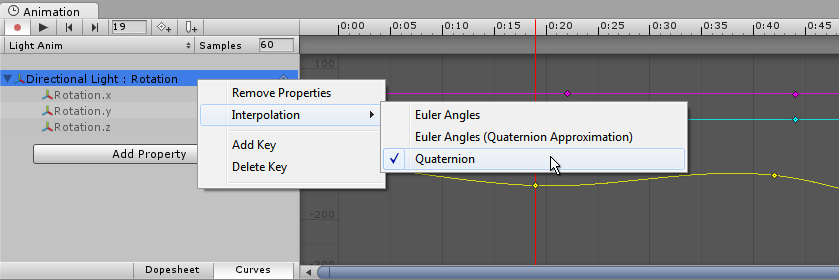
Interpolación de Quaternion
La interpolación de Quaternion siempre genera buenas interpolaciones a lo largo del camino más corto entre dos rotaciones. Esto evita los problemas de la interpolación de rotación como lo son Gimbal Lock. Sin embargo, la interpolación de Quaternion no puede representar rotaciones más grandes que 180 grados, ya que es más corto ir al contrario. Si usted utiliza la interpolación de quaternion y coloca dos claves (keys) más lejos que los 180 grados, la curva se verá discontinua, incluso cuando la rotación actual sea suave - simplemente va al otro lado, ya que es más corto. Si las rotaciones más grandes que 180 grados son deseados, claves (keys) adicionales deben ser coladas entre estas. Cuando utilice las interpolación de Quaternion, cambiar las claves (keys) o tangentes de una curva puede también cambiar las figuras de las otras dos curvas, ya que todas las tres curvas son creadas de la representación interna de Quaternion. Cuando utilice la interpolación Quaternion, las claves (keys) siempre son vinculadas, para que cuando se cree una clave (key) en un momento especifico para una de estas tres curvas, también va a crear una clave (key) en un momento para las otras dos curvas.
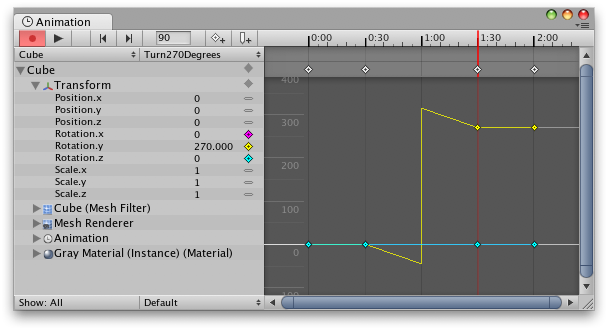
La interpolación de Euler Angles (Ángulos Euler)
La interpolación de Euler Angles es lo que la mayoría de la gente está acostumbrada a trabajar con. Los Euler Angles pueden representar rotaciones arbitrarias grandes y las curvas .x, .y, y .z son independientes de cada una. La interpolación de Euler Angles pueden estar sujetas a problemas (Artifacts) como el Gimbal Lock, cuando esté rotando alrededor de múltiples ejes al mismo tiempo, pero son intuitivas para trabajar con por rotaciones simples alrededor de un eje al tiempo. Cuando la interpolación de los Euler Angles es utilizada, Unity internamente bake las curvas a representaciones Quaternion utilizadas internamente. Esto es similar a lo que sucede cuando se importa las animaciones a Unity de programas externos. Tenga en cuenta que este baking de curva puede agregar claves (keys) extra en el proceso y que las tangentes con el tipo de tangente Constant puede no ser completamente preciso en un nivel de sub-cuadro (frame).